Creați panorame în programul ptgui pro 8
Peste-Nebunia fotografiei digitale a condus la faptul că aproape toată lumea are un aparat de fotografiat digital. Cu toate acestea, nu toată lumea știe ce este capabil digicam. Cel mai adesea nu doresc să experimenteze cu setările de expunere, sensibilitatea ISO și alte setări de fotografiere, utilizatorii fac fotografii digitale în modul cel mai popular - fotografierea automată. Telefoanele „inteligente“ se trage, determina nivelul de lumină ambientală, setați balansul de culoare, etc.
Numele programului PTGui Pro a fost rezultatul redus Graphical User Interface pentru Panorama Tools (Graphical User Interface pentru Panorama Tools). Inițial, acesta poate fi utilizat numai ca un înveliș pentru un set gratuit de biblioteci pentru crearea de panorame Panorama Tools. Cu toate acestea, în acest moment programul PTGui Pro și-a găsit propriul algoritm pentru a crea o fotografie panoramică, și, prin urmare, poate fi folosit ca o aplicație independentă, și asociat cu instrumentele Panorama.
Înainte de a începe în program, trebuie să stoc pe un set de imagini din care vor fi trase panorama. Pentru astfel de fotografii sunt invocate cerințe specifice. În primul rând, pentru imaginile panoramice trebuie să fie luate dintr-un singur punct. Solutia ideala pentru acest lucru - utilizarea unui trepied. În principiu, puteți face fără ea, caz în care ar fi bine să facă unele se concentreze pentru aparatul de fotografiat, de exemplu, pentru a menține o rezemat de parapet sau un stick blocat în pământ. În al doilea rând, toate imaginile trebuie să fie făcute într-un singur mod, aceeași expunere și același echilibru de culoare. În cazul în care imaginile sunt diferite unele de altele în parametrii de mai sus, PTGui Pro compensează diferența și va încerca să netezi diferențele dintre imagini, cu toate acestea, probabilitatea unei rame de combinare eșuate va fi semnificativ mai mare.
Pentru a crea o panoramă, programul oferă o plimbare de câțiva pași prin crearea de imagini panoramice de proiect expertul asistent. Prezența pas expertul în program nu înseamnă că PTGui Pro va crea o panoramă după câteva clicuri de mouse. Dimpotrivă, programul are o cantitate mare de fonduri pentru a regla tigaie, care poate fi determinată prin rotirea modul avansat. În acest mod, va fi afișat mai multe file, fiecare dintre care conține setări pentru un anumit instrument, de exemplu, pentru tunderea compensarea distorsiunea imaginii, cauzată de caracteristicile de design ale lentilei utilizate pentru selectarea metodei de proiecție panoramică și așa mai departe.
Pasul unu - încărcați imagini pentru o tigaie viitoare. Push imagini butonul Load și punctul de a conduce imagini de pre-pregătite.
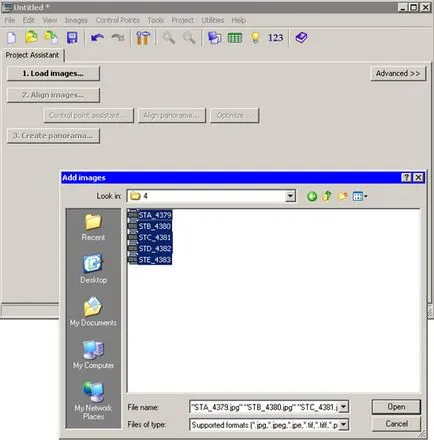
Deschideți programul poate afișa imaginile în formă de bandă.
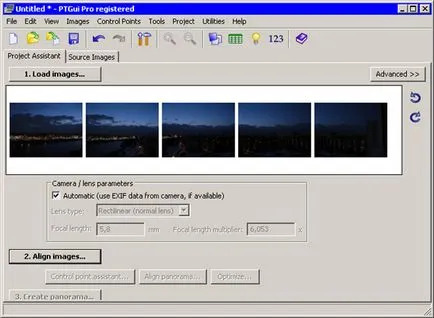
Dacă faceți clic pe această casetă, se va deschide o suplimentare Imagini fereastra Source, unde puteți seta ordinea de plasare a imaginii.
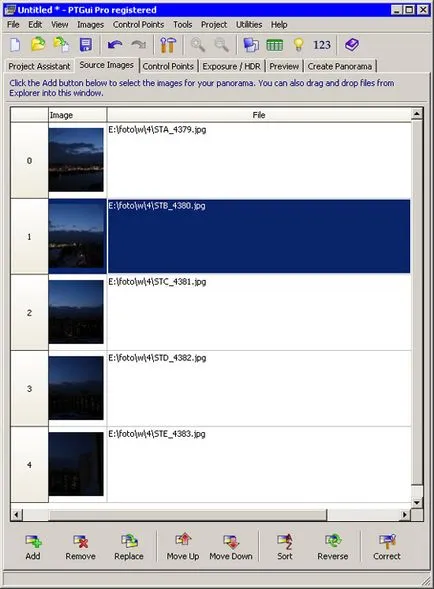
Corect apăsare de buton, în această fereastră, este posibil să se efectueze corecția de imagine distorsionată, ca urmare a dispersiei luminii parazite care trece prin sistemul de lentile optice, sau din alte motive.
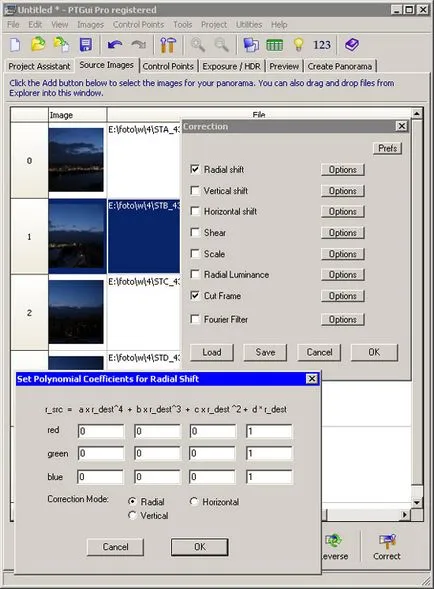
Pasul doi - alinierea cadrului în raport cu altele. După ce faceți clic pe butonul Aliniere imaginile, programul va lansa algoritmul său și determină pentru fiecare imagine locul său în imagine panoramică. După alinierea automată a ecranului se va afișa fereastra Panorama Editor, unde puteți schimba orientarea pieselor individuale sau întreaga panoramă a întregii panorama.
În cazul în care elementele constitutive ale panoramei făcute cât mai bine posibil, adică, de la un punct, și au o zonă de suprapunere mică este de natură să creeze panorame pe acest lucru poate fi completat, iar fișierul poate fi salvat, făcând clic pe butonul Creare Panorama.
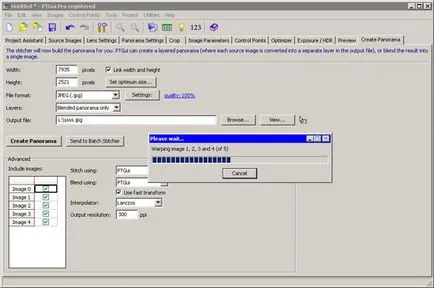
Dacă imaginile nu au fost pe deplin succes, iar programul nu va determina cu exactitate lor „reticulare“, trebuie să efectuați manual procedura de conectare a imaginii. Pentru lipire imaginile adiacente PTGui Pro utilizează un set de puncte de control. Aceste puncte de control sunt conectate printr-o pereche de mărci pe imaginile care reprezintă piese identice din fotografii. Punctele de control mai precis localizate și mai mult numărul, mai corect va fi elaborat cusătura între imagini.
Pentru a controla punctele de control fotografiile ar trebui să mergeți la tab-ul Control Points. Cele două ferestre sunt prezentate imagini joinable, care sunt văzute o pereche de puncte de control. Toate aceste puncte sunt numerotate și evidențiate. Mai jos imaginea este un tabel care oferă detalii despre coordonatele punctelor de control la stânga și la dreapta.
Algoritmul de program nu este perfect, astfel încât, uneori punctele de control sunt determinate destul de adevărat. În acest caz, aveți posibilitatea să faceți clic dreapta pe zonele cu probleme și a elimina un marcaj nu a reușit selectând Delete. Puteți apoi pune manual în jos punctele de control, făcând clic pe imagine. punct de control împerecheat programul se va crea, va trebui doar să urmărească corectitudinea poziției sale și, dacă este necesar, mutați-l în poziția corectă.
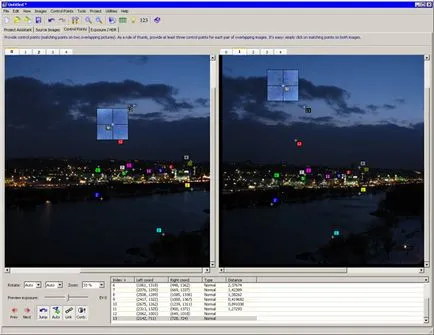
Nu toată lumea știe că, în plus să prețuim memoria locurilor vizitate panorame fotograf au o altă aplicație practică. De exemplu, circulare panorama 360 de grade pot fi utilizate de către dezvoltatorii de jocuri pe calculator pentru a simula mediul natural. Cu ajutorul PTGui Pro poate obține panorama interactivă în format QuickTime VR (* .mov). Prin rularea fișierului, utilizatorul poate face un tur virtual al zonei până la punctul în care sunt luate imaginile panoramice. Panoramele QuickTime VR poate fi încorporat în paginile web. Pentru a converti panorama în format QuickTime VR rula Utilities comanda> Conversie la QTVR.
În plus, tigaia este utilizat de către cei care lucrează cu o grafică tridimensională. 3D-designeri vor fi interesați să știe că software-ul PTGui Pro sprijină crearea de imagini panoramice în format HDR, care este, cu o gamă dinamică largă. Folosind tehnologia HDR pentru a crea panorame pot fi puse în aplicare în două moduri de corecție a imaginii - Adevărat HDR și Fusion expunere. Prima opțiune vă permite să creați HDR-panoramic bazat pe un grup de fotografii realizate cu diferite expuneri, precum HDR-imagini.
A doua opțiune ar trebui să fie utilizată în cazurile în care HDR-Panorama nu este un scop, și este necesar doar pentru a obține o imagine cu expunerea corectă. Compensarea expunerii - aceasta este una dintre aplicațiile de tehnologie HDR - compensarea expunerii. În unele cazuri, dreptul de a alege timpul de expunere este dificil. Acest lucru se datorează în principal faptului că, la momentul de filmare pentru subiecte incomode pentru fotograf. De exemplu, acest lucru se poate întâmpla atunci când o sursă de lumină este situată în fața fotografului. În acest caz, puteți face mai multe din aceleași imagini cu expuneri diferite. Este important ca acestea sunt realizate dintr-un singur punct. Prin combinarea informațiilor din toate aceste imagini în format HDR, este posibil să se obțină o imagine cu o lumină mai favorabilă. Apoi, HDRI luminozitatea de transformare la gama de luminozitate, afișajul monitorului (cartografiere ton), și ne-am îmbunătățit imaginea de ieșire. Aceasta este ceea ce se poate face în modul Fusion de expunere.
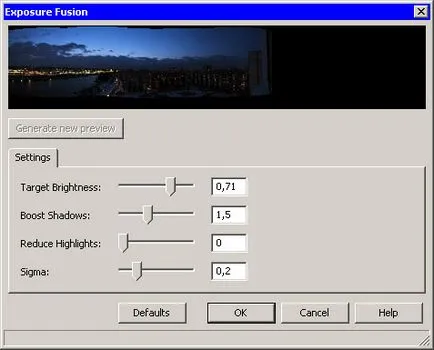
Îmbunătățirea imaginii finale, puteți experimenta, de asemenea, cu setările PTGui algoritmul Pro. Apelați fereastra de setări prin utilizarea instrumentelor de comandă> Opțiuni. Printre parametrii prin care să controleze reglajul fin al programului: numărul de puncte de control pentru perechea reticulabilă de imagini, setări de sensibilitate la determinarea fragmente identice pe părți tigaie, etc.
Pentru a crea o singură tigaie, folosit de obicei trei, patru sau mai multe fotografii. Prin urmare, după sedinta foto, timp în care au fost create fotografii pentru mai multe panorame, imagini obținute foarte mult. Mai mult decât atât, în cazul în care imaginea normală (nu panoramică) este posibil pentru a face mai multe imagini proces cu diferiți parametri de înregistrare, pentru fiecare nouă fotografie de imagine panoramică - un grup nou cadru. Combinând cadre panoramice într-o singură imagine ia ceva timp, astfel încât procesarea unei astfel de sesiune cu mai multe panorame, puteți petrece toată seara. Pentru a simplifica sarcina, în PTGui Pro asigură prelucrarea lot de fișiere. Pentru a procesa mai multe imagini panoramice, trebuie să salvați proiectul, care trebuie să fie prelucrate în formatul de program (* .pts). După aceea, executați Stitcher lot de utilitate, care este instalat cu PTGui Pro, și este disponibil din meniul „Start“, face o listă de sarcini în ea și începe punerea în aplicare a acestora.
concluzie
Pe de o parte, PTGui Pro este destul de simplu de utilizat, pe de altă parte - are o mulțime de opțiuni pentru corecție manuală a imaginii, permițându-vă pentru a controla rezultatele de îndoire. Iată câteva panorame care au fost create cu ajutorul programului.

versiune de încercare a PTGui Pro pentru Windows și Mac OS X poate fi descărcat de pe site-ul oficial.